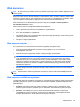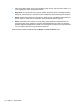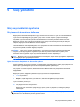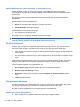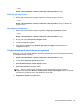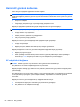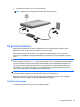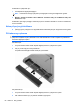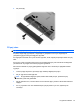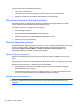Notebook User's Manual - Windows 7
Hazırda Bekletme durumunu başlatma ve durumdan çıkma
Sistem fabrikada, pil gücü ve harici güçle çalışırken 1.080 dakika (18 saat) boyunca işlem
yapılmadığında veya pil kritik pil düzeyine indiğinde Hazırda Bekletme modunu başlatacak şekilde
ayarlanmıştır.
Güç ayarları ve zaman aşımları, Windows Denetim Masası’ndaki Güç Seçenekleri kullanılarak
değiştirilebilir.
Hazırda bekletme modunu başlatmak için:
1. Başlat’ı ve ardından Kapat düğmesinin yanındaki oku tıklatın.
2. Hazırda Bekletme seçeneğini belirleyin.
Hazırda Bekletme durumundan çıkmak için:
▲
Güç düğmesine kısa süreyle basın.
Güç ışıkları yanar ve çalışmanız, bırakt
ığınız şekliyle ekrana gelir.
NOT: Bilgisayar Hazırda Bekletme modundan çıkınca bir parola istenmesini ayarladıysanız,
çalışmanız ekrana gelmeden önce bir Windows parolası girmeniz istenir.
Pil ölçeri kullanma
Pil ölçer, görev çubuğunun en sağındaki bildirim alanında yer alır. Pil ölçer, güç ayarlarına hızlıca
erişmenize, kalan pil şarjını görüntülemenize ve farklı bir güç planı seçmenize olanak tanır.
●
Kalan pil şarjının yüzdesini ve geçerli güç planını görüntülemek için işaretçiyi pil ölçer simgesinin
üzerine getirin.
●
Güç Seçenekleri’ne erişmek veya güç planını değiştirmek için pil ölçeri tıklatın ve listeden bir öğe
seçin.
Farklı pil ölçer simgeleri bilgisayarın pille veya harici güç kaynağıyla çalıştığını gösterir. Pil, zayıf pil
düzeyine, kritik pil düzeyine veya ayrılmış pil düzeyine ulaştıysa, simge bir mesaj da görüntüler.
Pil ölçer simgesini gizlemek veya görüntülemek için:
1. Gizli simgeleri göster simgesini (bildirim alanının sol taraf
ındaki ok) tıklatın.
2. Bildirim simgelerini özelleştir’i tıklatın.
3. Davranışlar’ın altında, Güç simgesinin yanındaki Simgeleri ve bildirimleri göster öğesini
seçin.
4. Tamam düğmesini tıklatın.
Güç planlarını kullanma
Güç planı, bilgisayarın gücü nasıl kullandığını yöneten bir sistem ayarları topluluğudur. Güç planları,
güç tasarrufu yapmanıza veya performansı en üst düzeye çıkarmanıza yardım eder.
Güç planı ayarlarını değiştirebilir veya kendi güç planınızı oluşturabilirsiniz.
Geçerli güç planını görüntüleme
▲
Görev çubuğunun en sağındaki bildirim alanında pil ölçer simgesini tıklatın.
62 Bölüm 5 Güç yönetimi